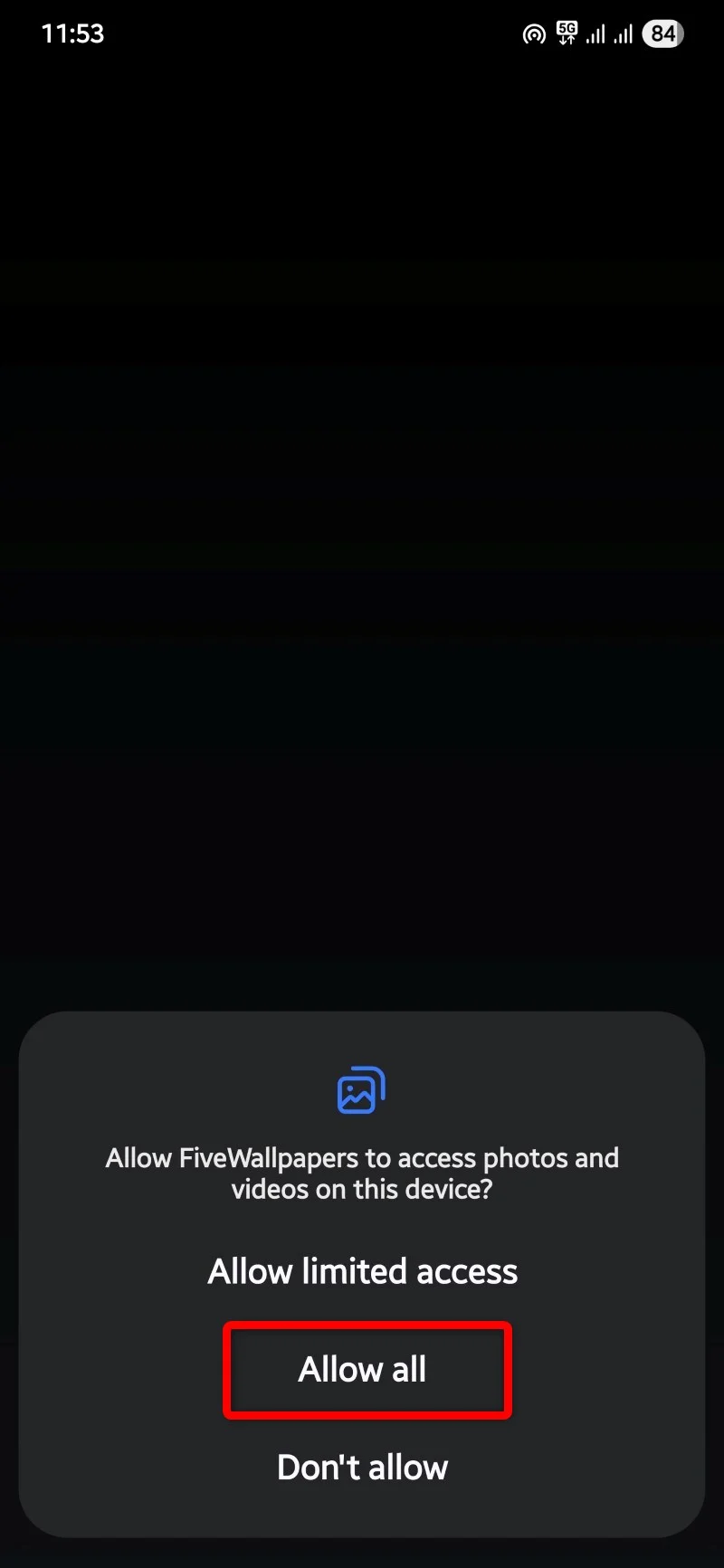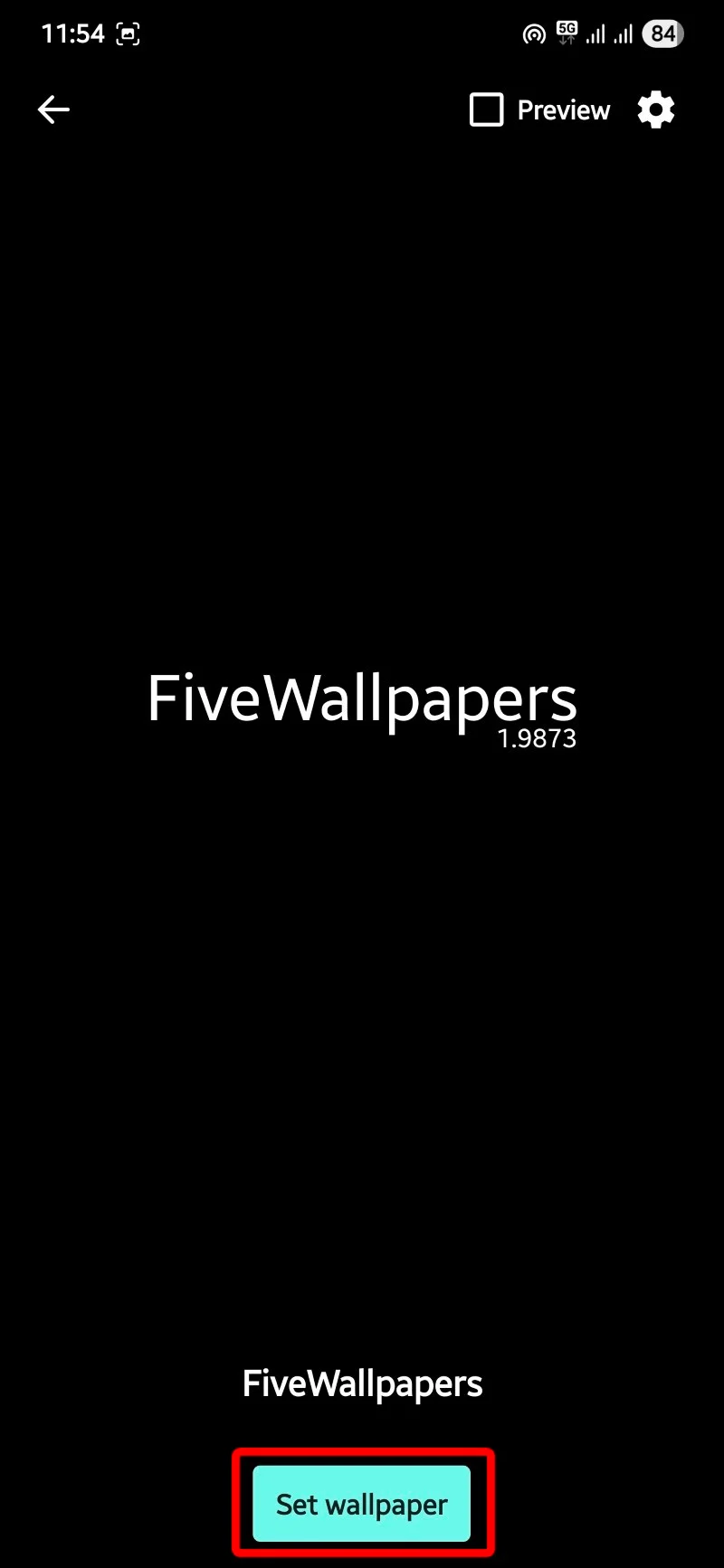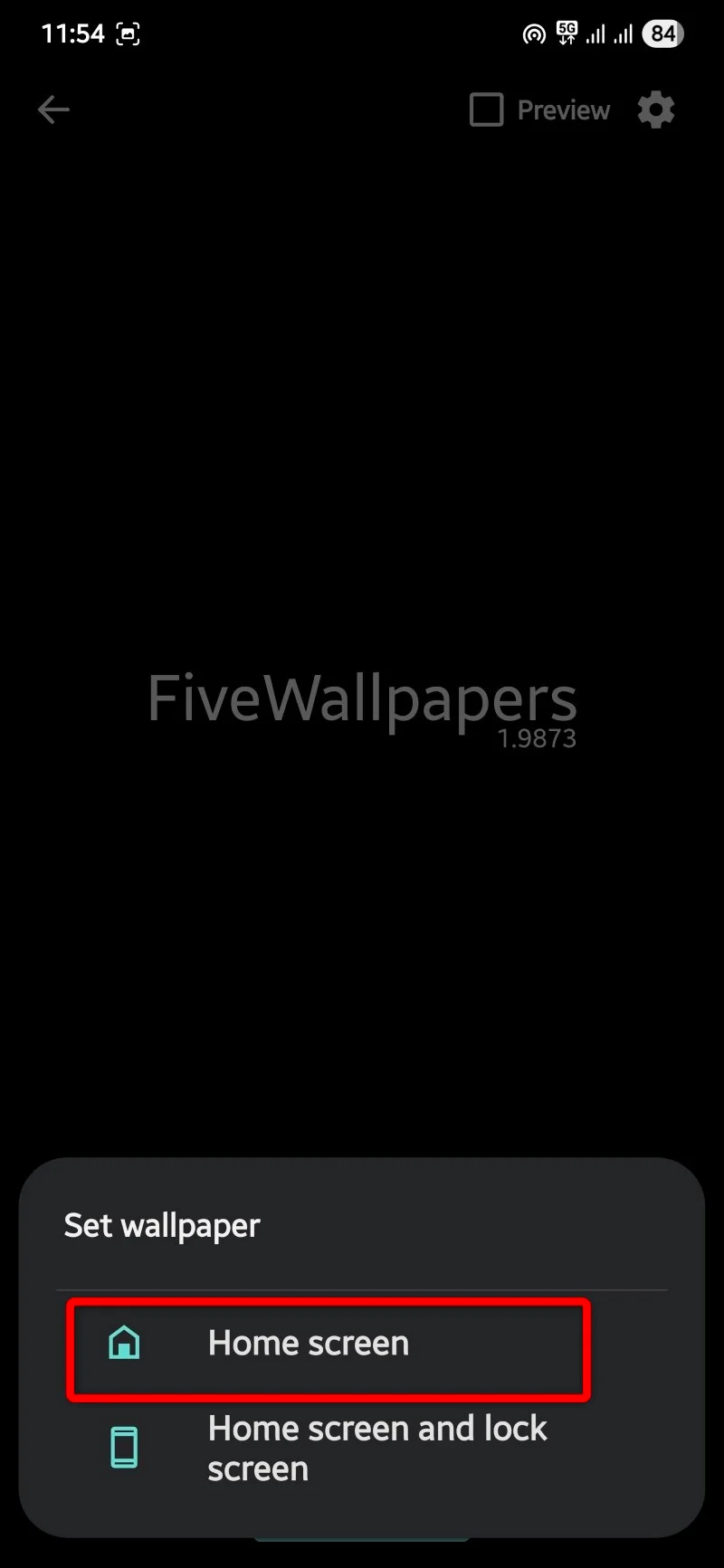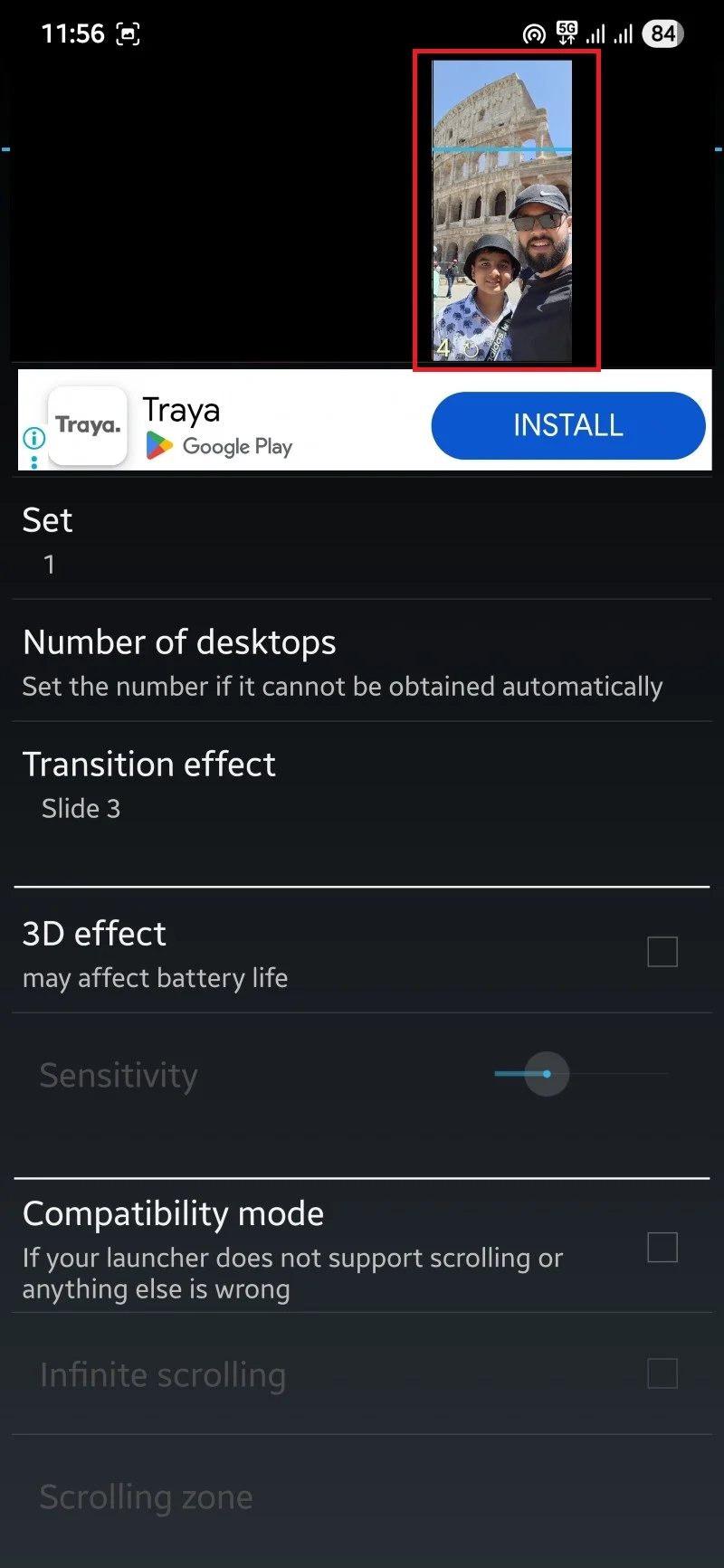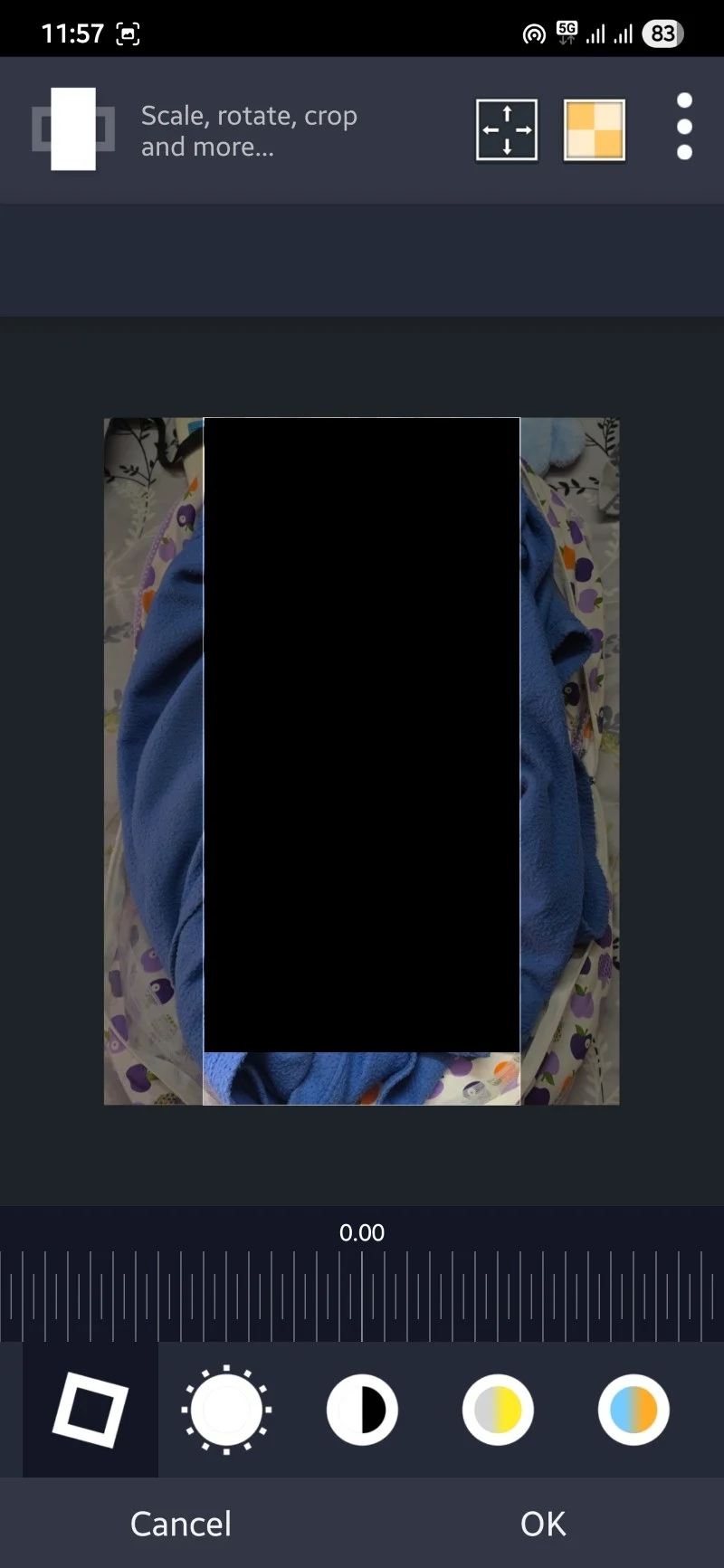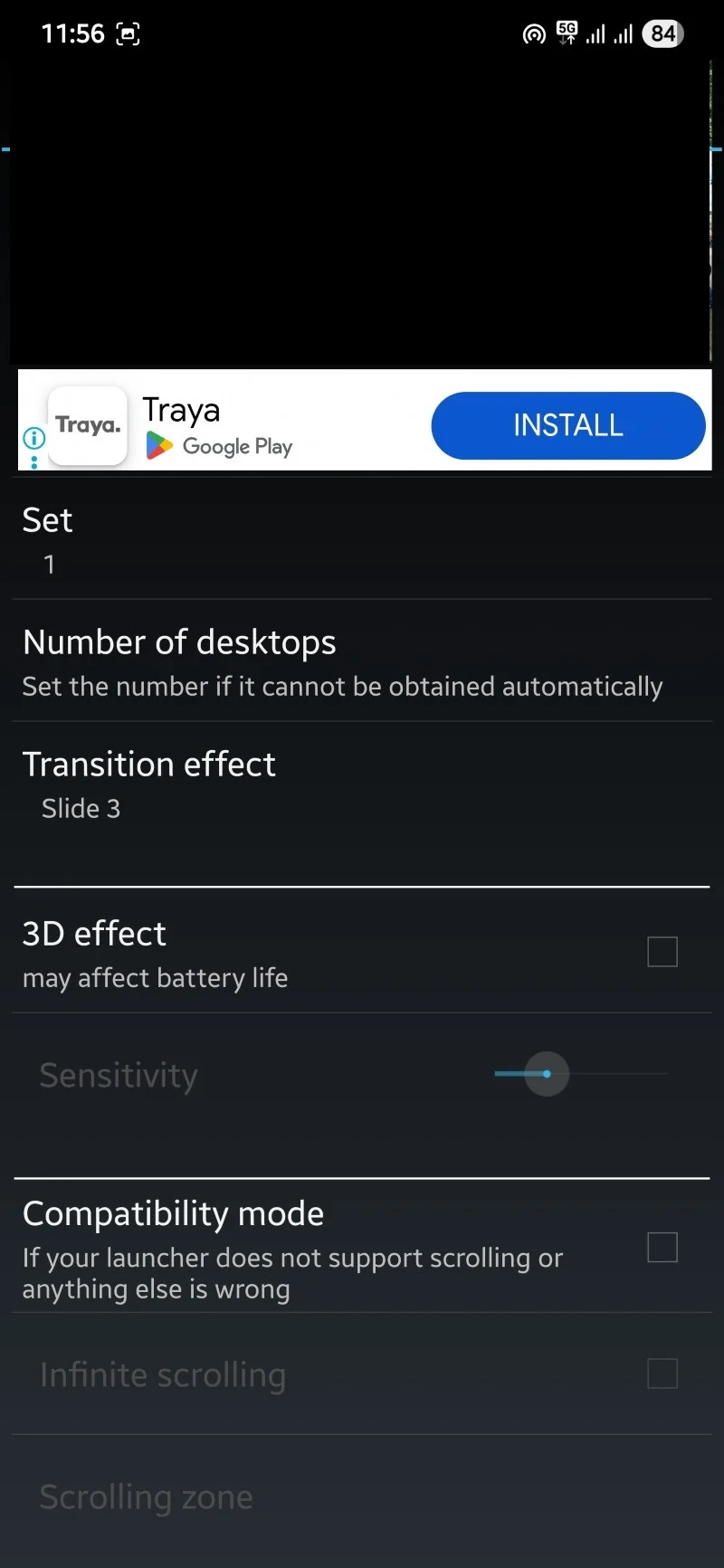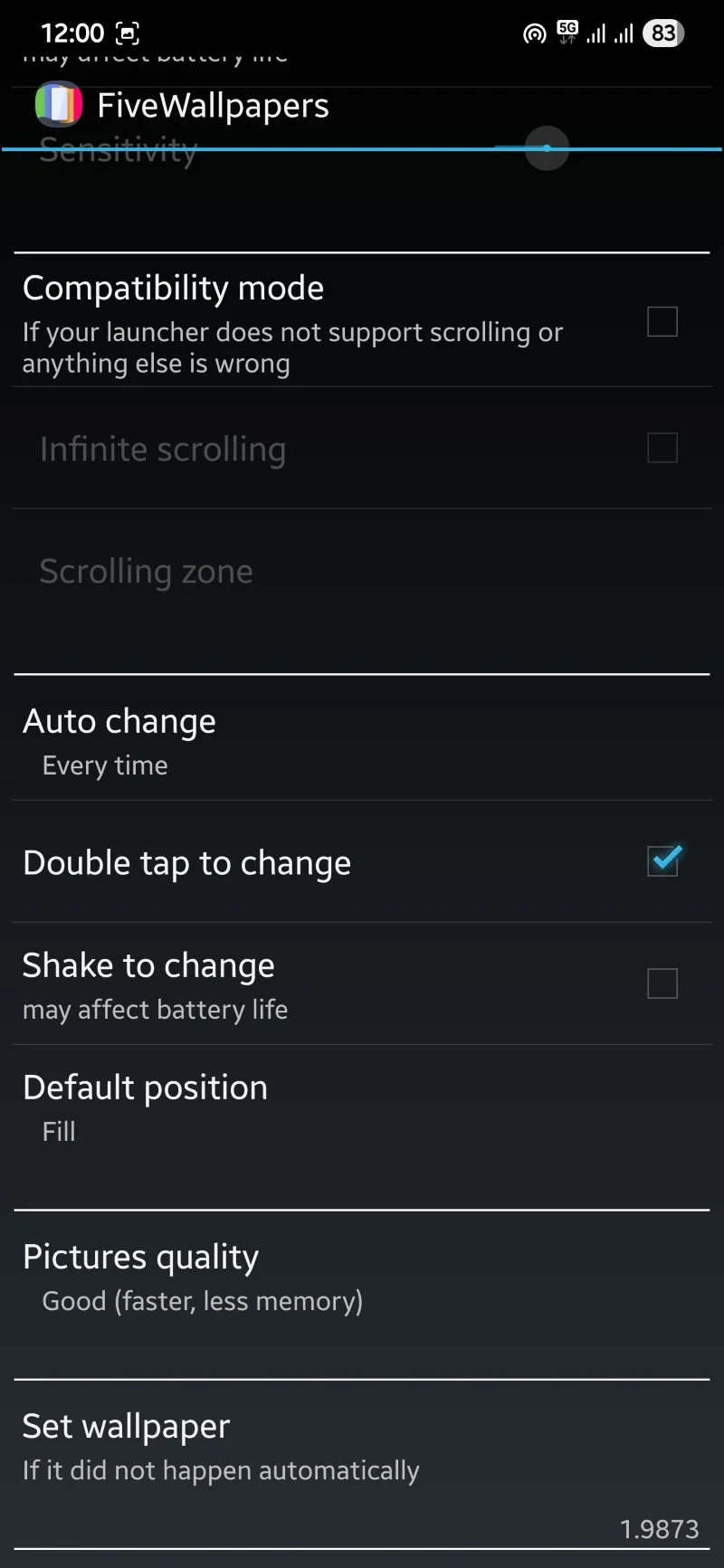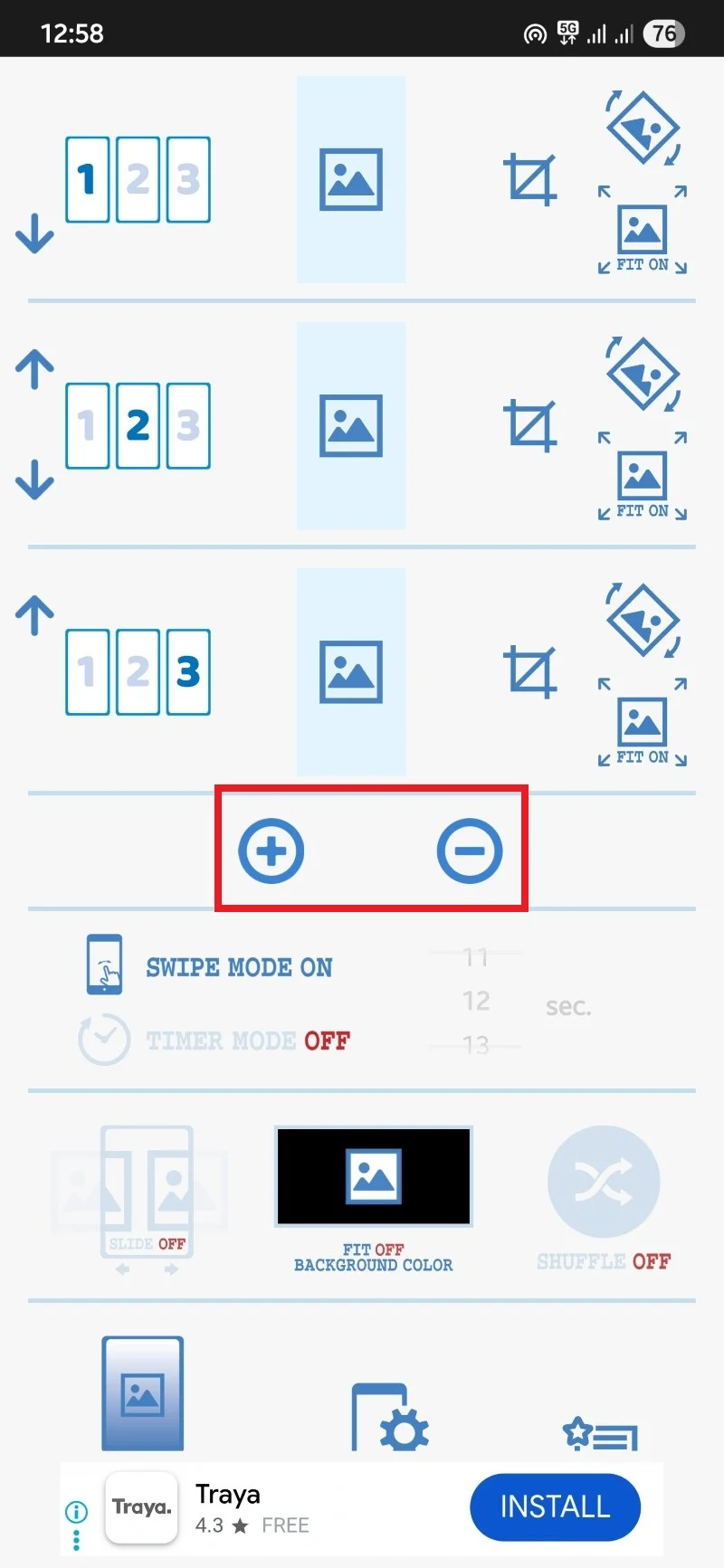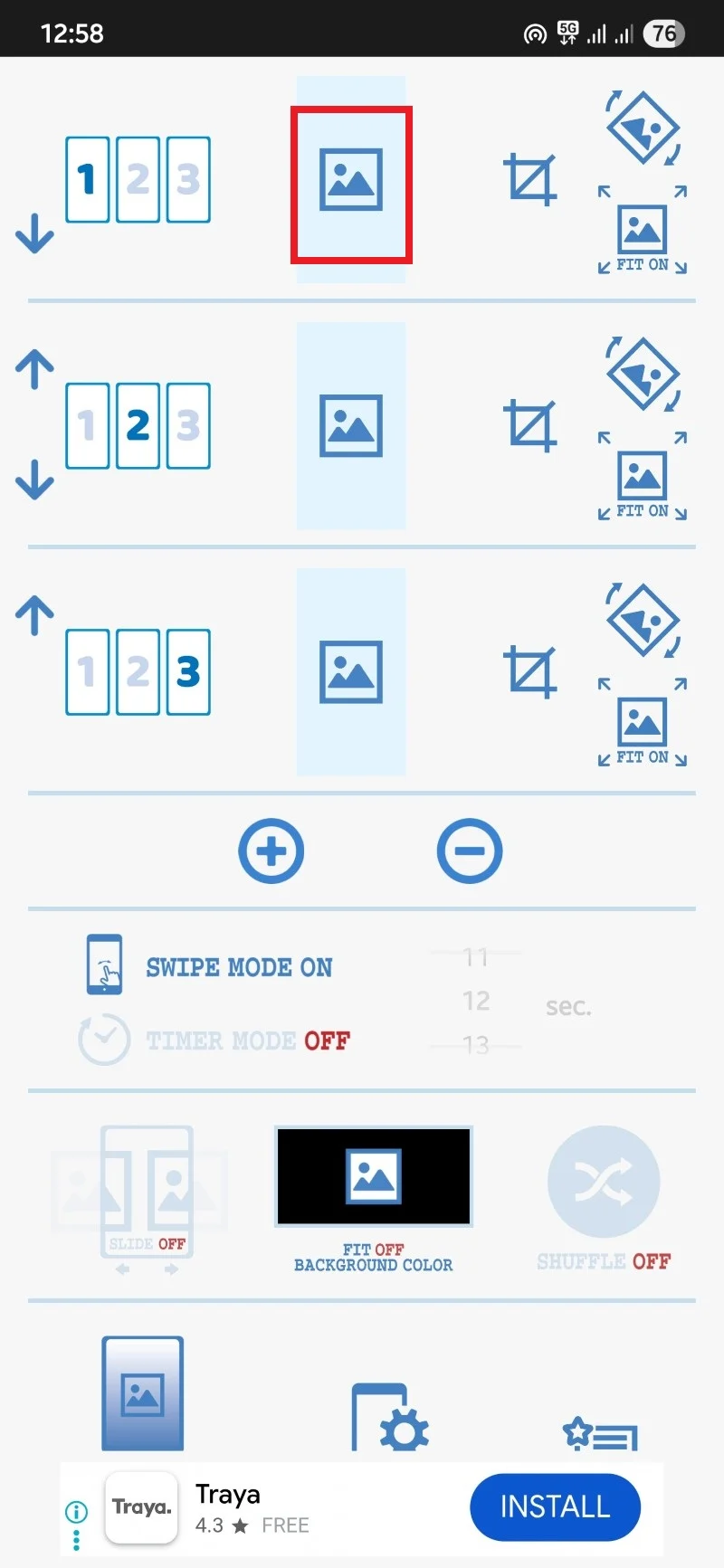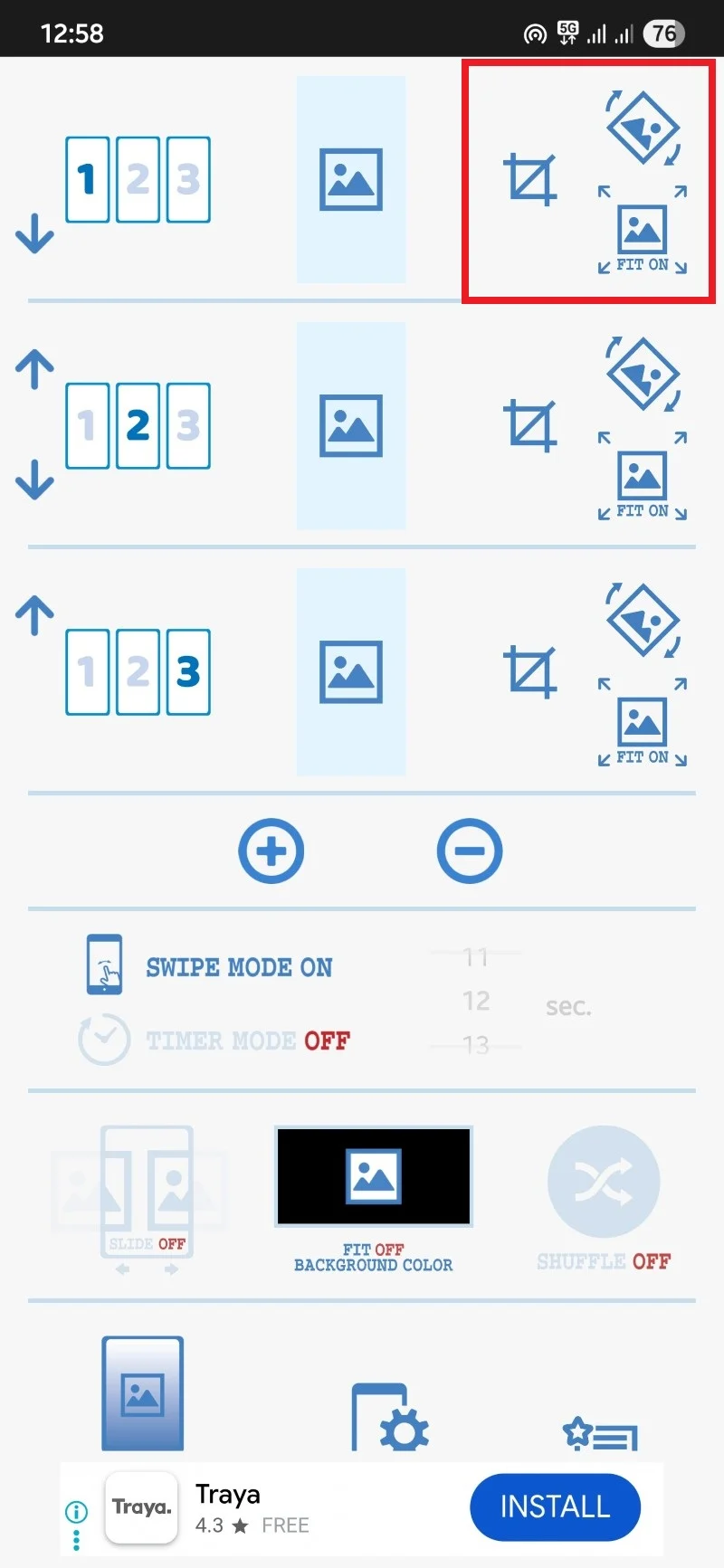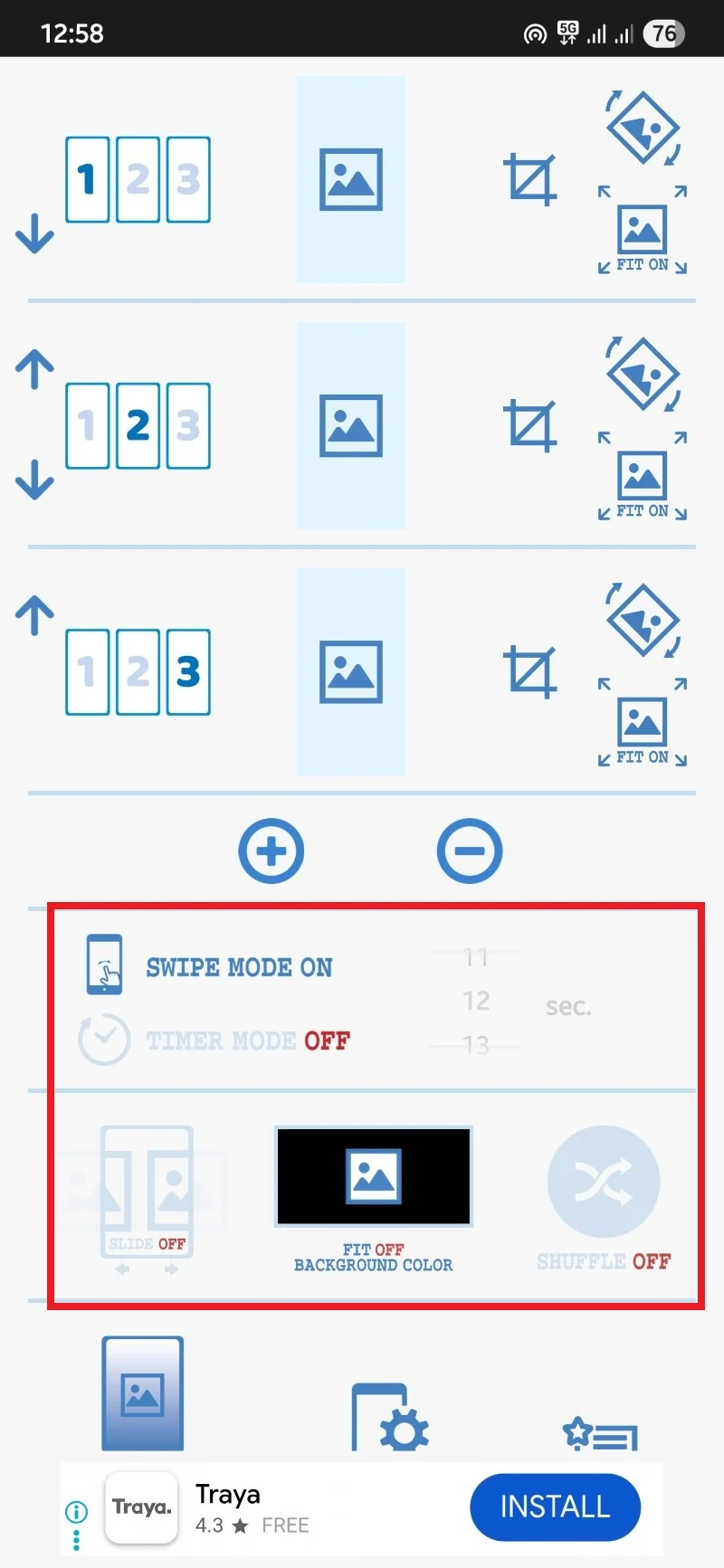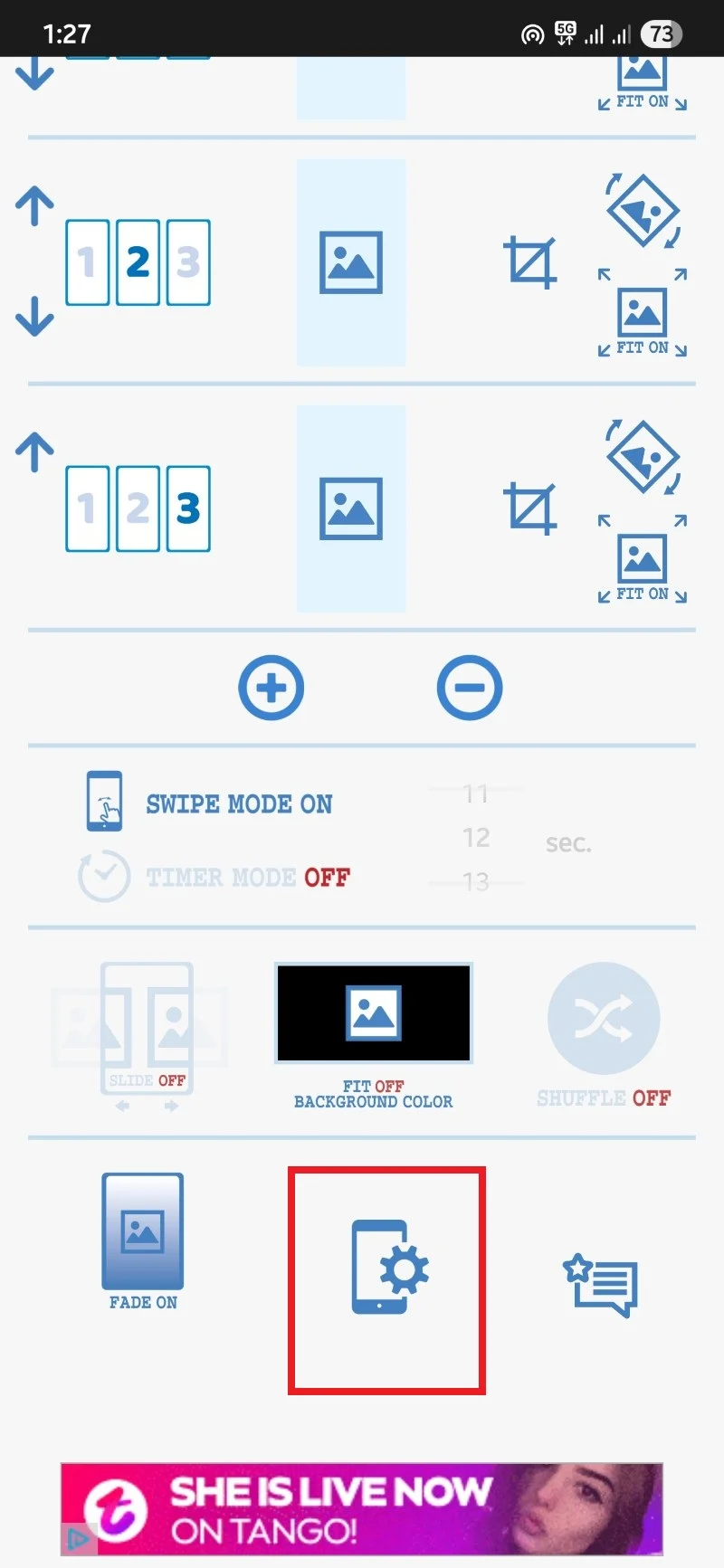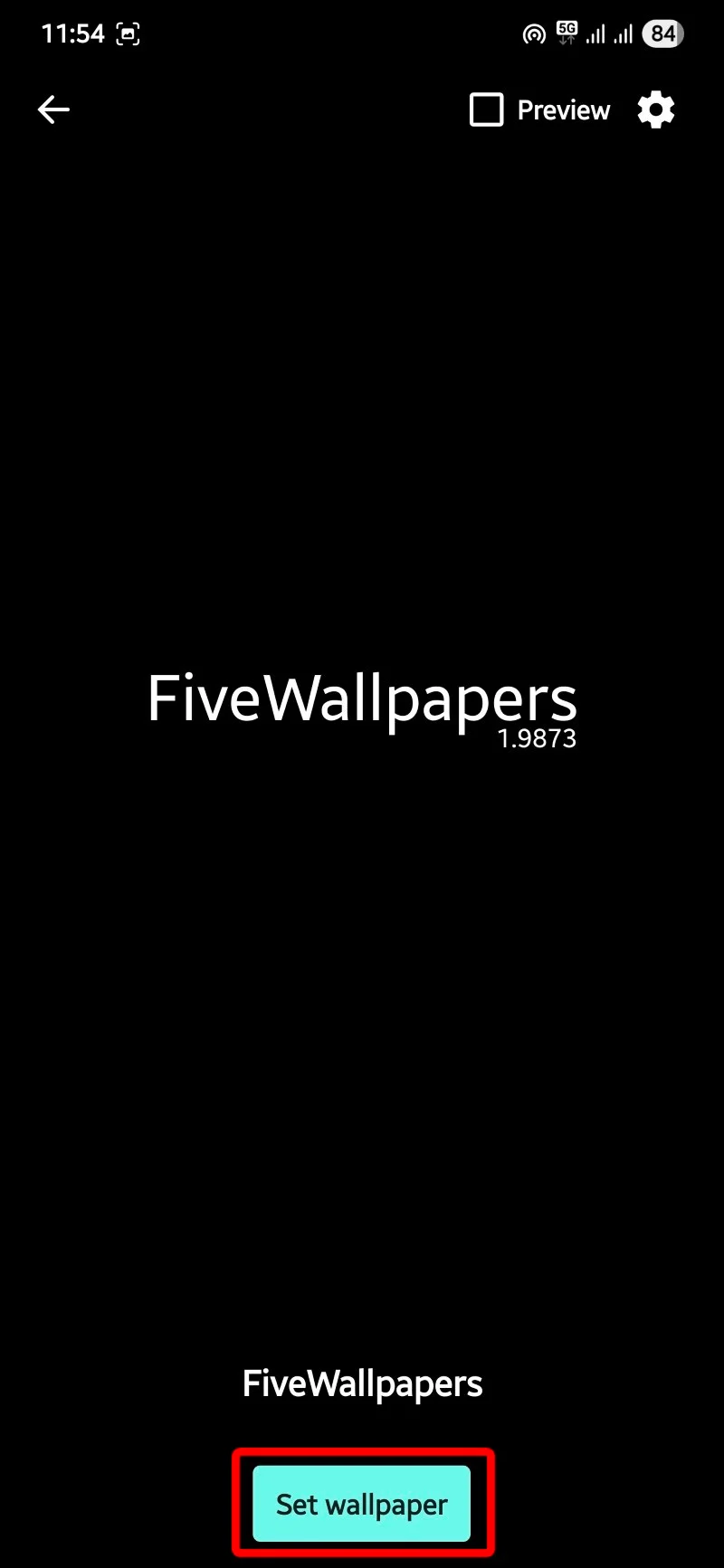Cum să aplicați diferite imagini de fundal pe ecrane de pornire Android
Publicat: 2025-09-14Unul dintre principalele lucruri care au menținut utilizatorii Android care se lipesc de sistemul de operare este opțiunile de personalizare. Puteți decora ecranul de pornire al telefonului Android, oricum doriți, spre deosebire de un iPhone, care este încă oarecum restrictiv. Un telefon Android vă permite să utilizați și să configurați mai multe ecrane de pornire, pe care le puteți utiliza pentru a plasa aplicații sau widget -uri și pentru a le accesa rapid. Dar, în general, nu există nicio opțiune de a seta tapet individual pentru fiecare ecran de pornire.
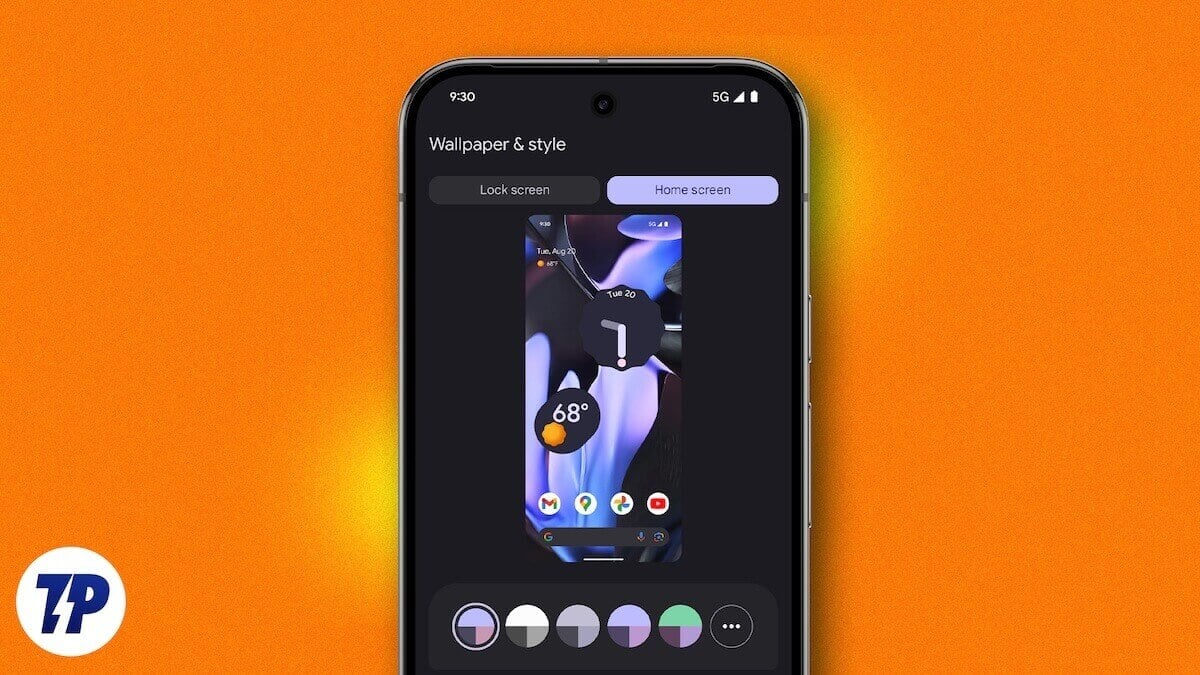
Dar asta este frumusețea Androidului. Ai o aplicație pentru aproape toate. Există o grămadă de aplicații care vă permit să setați diferite imagini de fundal pentru fiecare ecran de pornire, oferindu -vă un aspect nou de fiecare dată când treceți la o nouă pagină pe ecranul de pornire Android. În acest ghid, vom împărtăși cu dvs. aplicațiile împreună cu pașii pentru a le utiliza. Să sărim chiar în ea.
FivewallPapers
Una dintre opțiunile populare și cea pe care o folosesc personal este aplicația FiveWallPapers. Această aplicație vă permite să obțineți exact ceea ce doriți în ecranul de pornire - setați diferite imagini de fundal pentru fiecare ecran de pornire. Aveți opțiunea de a alege o imagine din galeria telefonului dvs., de a face o instantanee folosind camera telefonului dvs. sau de a alege un întreg folder din care aplicația va face fotografii și le va atribui fiecărei pagini de ecran de pornire. Aplicația poate rula cu câteva sughițe, dar în testarea și utilizarea mea, nu m -am confruntat cu probleme majore în afară de aplicația care se prăbușește de câteva ori. Partea cea mai bună este că aplicația acceptă cât mai multe ecrane pe care doriți - trebuie doar să setați numărul manual.
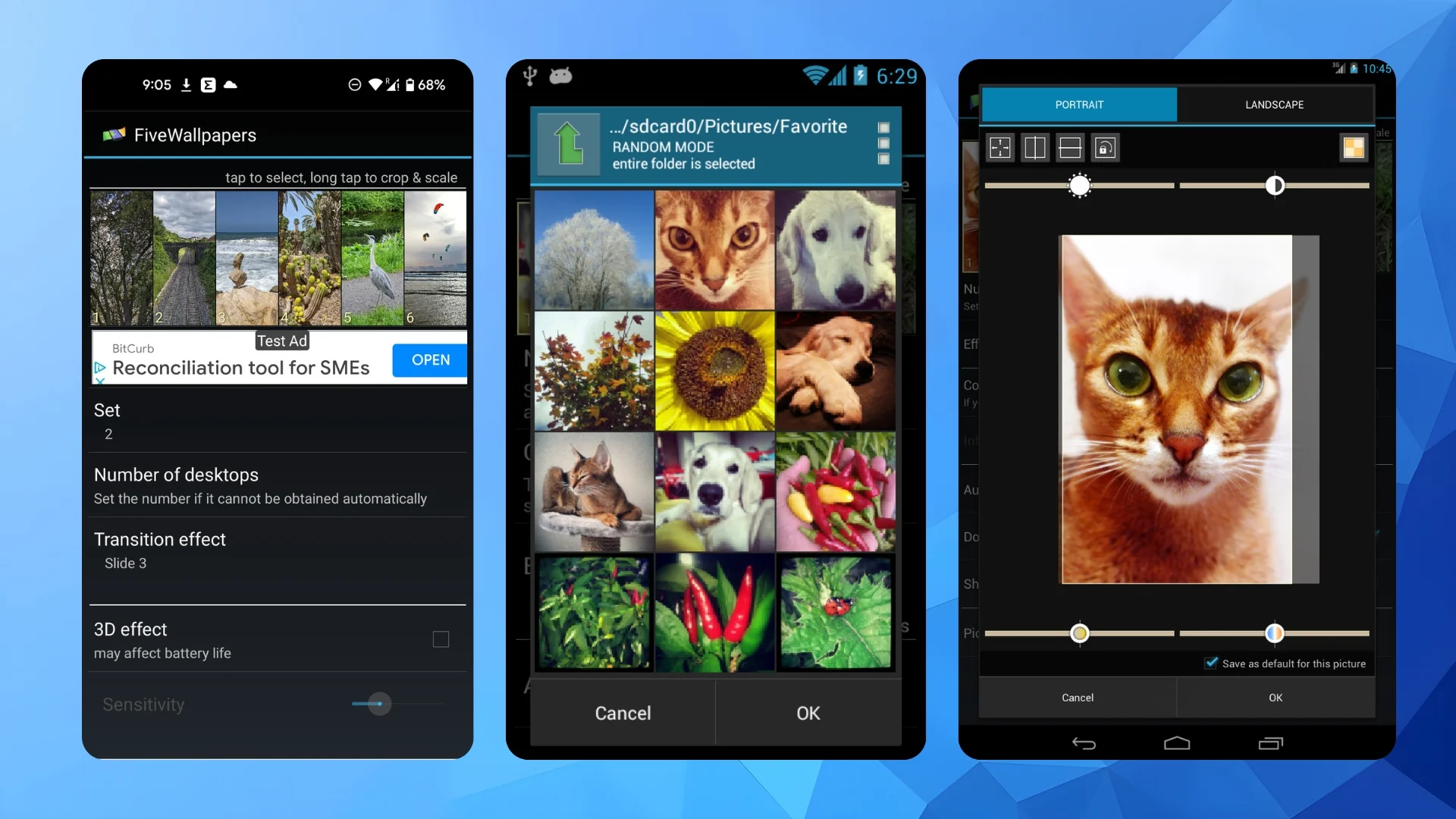
Există mai multe personalizări în setările aplicației, cum ar fi opțiunea de a ajusta luminozitatea, contrastul, culorile, decuparea și rotirea, adăugarea de efecte de tranziție și așa mai departe. De asemenea, puteți modifica imagini de fundal prin atingere dublă, scuturând telefonul sau lăsându-l să comutați automat. Aplicația nu este un fel de scurgere a bateriei.
Descărcați FiveWallPapers
Cum se folosește FivewallPapers
- Descărcați aplicația pe dispozitivul dvs. Android.
- Lansați aplicația și acordați permisiunea.
- Atingeți butonul de fundal set .
- Veți vedea două opțiuni: ecranul de pornire și ecranul de pornire și ecranul de blocare . Alegeți ecranul de pornire.
- Atingeți opțiunea numărul de desktop pentru a alege numărul de ecrane de pornire pe care le aveți. Pentru unele dispozitive, acest lucru este detectat automat.
- Acum, trebuie să atingeți fiecare imagine din partea de sus și să o selectați pe cea pe care doriți să o setați ca tapet.
- Long-Tap pe o imagine pentru a o edita. Puteți regla culorile, luminozitatea, contrastul, puteți decupa imaginea sau puteți îndrepta.
- De asemenea, puteți regla o grămadă de alte setări:
- Efect de tranziție : aplică un efect de tranziție între imagini de fundal.
- Mod de compatibilitate : pentru lansatoarele care nu acceptă defilarea.
- Schimbare automată : puteți alege să schimbați automat tapetul după un interval de setare.
- Apăsați dublu pentru a schimba : puteți modifica imagini de fundal prin atingerea dublă pe ecranul de pornire.
- Shake to Change : scuturați dispozitivul pentru a schimba tapetul.
- Poziție implicită : Alegeți dacă tapetul ar trebui să completeze sau să se potrivească pe ecran.
- Calitatea imaginii : Alegeți calitatea tapetului. Cu cât este mai mare calitatea, cu atât va folosi mai multă memorie.
- După ce ați terminat personalizarea, accesați ecranul anterior și atingeți Aplicați .
Imagini de fundal cu mai multe imagini
O altă aplicație populară disponibilă pe Google Play Store care vă permite să setați diferite imagini de fundal pentru fiecare dintre ecranele de acasă Android este tapet de imagine multiplă. Utilizarea acestei aplicații este un pic complicată, deoarece trebuie să o setați ca tapet live din meniul Setări al telefonului. Este o aplicație fără sens, iar atunci când este lansată, ajunge direct la punct.

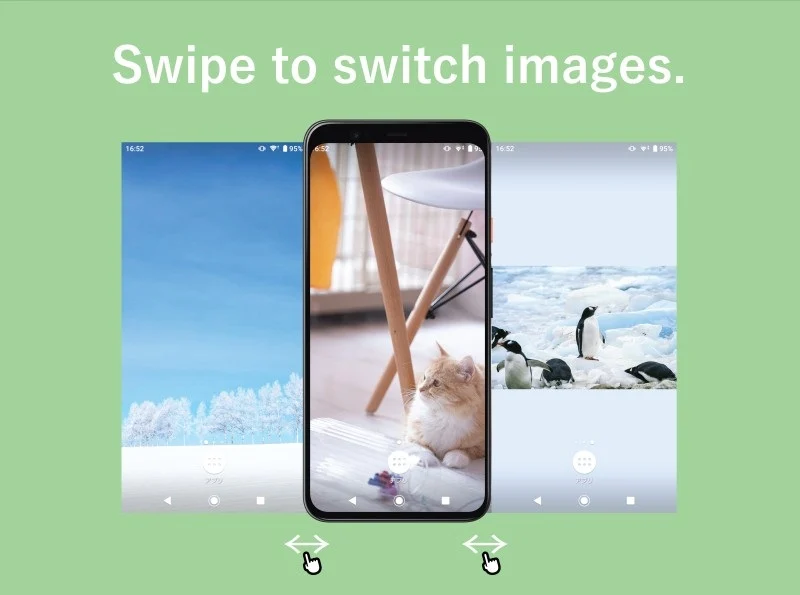
Interfața este minimă și trebuie să vă dați seama de lucruri. Din fericire, ghidul de mai jos vă va oferi o explicație adecvată. Spre deosebire de aplicația FiveWallPapers, aceasta nu oferă prea multă personalizare, în afară de efectul și cronometrul. Dar, în general, este o aplicație decentă pentru setarea diferitelor imagini de fundal pentru diferite ecrane de acasă Android.
Descărcați mai multe imagini de fundal pentru imagini
Cum se utilizează aplicația de tapet cu mai multe imagini
- Descărcați aplicația din Play Store.
- Lansați aplicația.
- Veți vedea o interfață minimă. În mod implicit, aplicația selectează trei ecrane de pornire. Puteți atinge butoanele + sau - pentru a adăuga sau elimina un ecran de pornire.
- Atingeți butonul de imagine din mijloc pentru a alege o imagine din galeria telefonului.
- După selectarea imaginii, aveți trei butoane din dreapta butonului de selecție a imaginii: cultură, rotiți și potriviți.
- Mai sunt câteva opțiuni de personalizare
- Modul glisant : asta vă permite să glisați imagini pe ecranul de pornire.
- Cronometru : puteți alege ora după care imaginea se va schimba automat.
- Slide Animation : puteți alege să aveți o animație glisantă.
- Încadrează -te : Când aceasta este oprită, întreaga imagine apare în centru, cu un raport de aspect neacceptat care apare cu un fundal colorat.
- Shuffle : afișează imagini aleatoriu. Imaginile pe care le -ați selectat nu vor apărea. Deci, asigurați -vă că este pornit.
- După ce ați terminat personalizarea, pur și simplu atingeți butonul care se află chiar în centrul de jos cu un telefon și o pictogramă de viteză .
- Atingeți tapet Set .
Personalizați fiecare ecran de pornire individual
Cea mai bună parte a utilizării acestor aplicații este că acestea vă permit să personalizați fiecare pagină de pe ecranul de pornire Android separat. De exemplu, puteți păstra widget -uri, calendar, înregistrator de voce sau orice altă scurtătură chiar pe prima pagină pe care doriți să o accesați instantaneu. Pe pagina următoare, puteți alege să păstrați pictogramele aplicației pe care le utilizați frecvent. Pe pagina următoare, puteți alege să păstrați albume foto sau un folder. Aceste aplicații vă oferă flexibilitatea pentru a vă face dispozitivul Android, de fapt al dvs. Spuneți -ne în comentariile de mai jos dacă utilizați o aplicație diferită de cele enumerate în acest ghid. Dacă sunteți în personalizare, atunci puteți arunca o privire la ghidul nostru care vă oferă câteva sfaturi pentru a personaliza ecranul de pornire Android ca un profesionist.